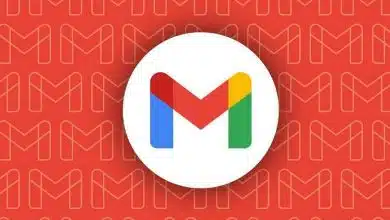آموزش: راهحلهایی برای خاکستری شدن Apple ID در تنظیمات آیفون و آیپد
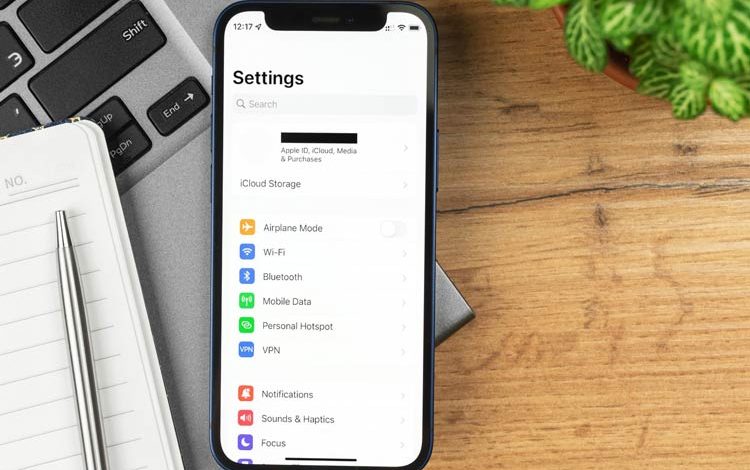
آموزش: راهحلهایی برای خاکستری شدن Apple ID در تنظیمات آیفون و آیپد
به گزارش دیتاسنتر من، در اینجا به بررسی دلایل و راهحلهای ممکن برای رفع این مشکل میپردازیم.
دلایل خاکستری شدن Apple ID
• محدودیتهای زمان صفحه: یکی از دلایل رایج که باعث میشود Apple ID شما در تنظیمات خاکستری شود، فعال بودن محدودیتهای زمان صفحه است. این ویژگی به والدین اجازه میدهد تا تغییرات غیرعمدی را محدود کنند.
• مشکلات نرمافزاری: در برخی موارد باگهای نرمافزاری یا مشکلات در بهروزرسانیها میتوانند باعث بروز این مشکل شوند.
• مشکلات احراز هویت حساب کاربری: اگر حساب شما به دلیل فعالیت مشکوک قفل شده باشد، ممکن است نتوانید به تنظیمات Apple ID دسترسی پیدا کنید.
راهحلهای پیشنهادی
۱. بررسی محدودیتهای زمان صفحه:
• به تنظیمات آیفون بروید و گزینه “Screen Time” را انتخاب کنید.
• به “Content & Privacy Restrictions” بروید و بررسی کنید که آیا گزینه “Account Changes” فعال است یا خیر.
• اگر فعال نیست، آن را به “Allow” تغییر دهید و کد عبور خود را وارد کنید.
۲. بررسی پروفایلهای پیکربندی:
• به تنظیمات بروید و به “General” > “VPN & Device Management” بروید.
• پروفایلهایی که نمیخواهید را پیدا کرده و حذف کنید.
۳. پذیرفتن شرایط جدید iCloud:
• اگر زیر نام Apple ID شما در تنظیمات پیامی وجود دارد، آن را باز کرده و شرایط جدید را بررسی کنید.
• پس از پذیرش شرایط، Apple ID شما باید دوباره فعال شود.
۴. بهروزرسانی نرمافزار:
• اطمینان حاصل کنید که دستگاه شما از آخرین نسخه iOS استفاده میکند.
به مسیر “Settings” > “General” > “Software Update” بروید و هرگونه بهروزرسانی را دانلود و نصب کنید.
۵. راهاندازی مجدد دستگاه:
• گاهی اوقات، یک راهاندازی مجدد ساده میتواند مشکلات نرمافزاری را برطرف کند. دستگاه خود را خاموش کرده و دوباره روشن کنید.
۶. بازنشانی مجدد تمامی تنظیمات:
• اگر هیچ یک از روشهای بالا کارساز نبود، میتوانید تمام تنظیمات دستگاه را بازنشانی کنید.
به مسیر “Settings” > “General” > “Reset” بروید و گزینه “Reset All Settings” را انتخاب کنید.
با دنبال کردن این مراحل، باید بتوانید مشکل خاکستری شدن Apple ID خود را برطرف کرده و دوباره به تنظیمات دسترسی پیدا کنید. اگر مشکل همچنان ادامه داشت، بهتر است با پشتیبانی اپل تماس بگیرید تا کمک بیشتری دریافت کنید.
مجله خبری mydtc